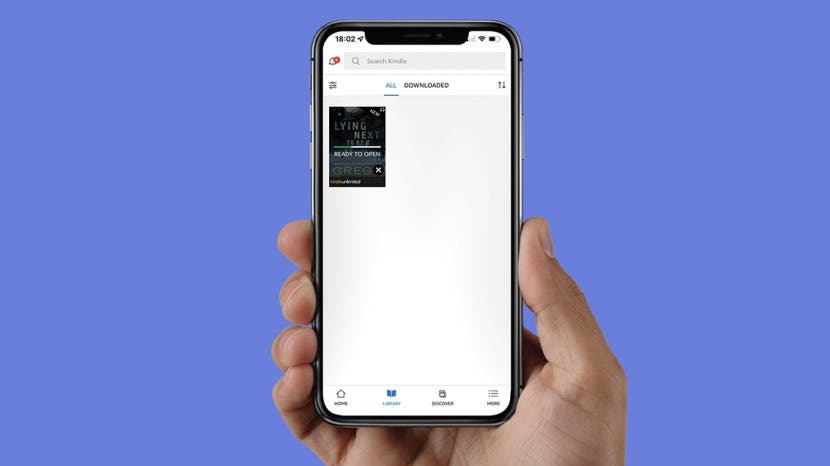
Приобретая Kindle, вы можете читать электронные книги на других устройствах. Вы можете читать книги Kindle на iPad? Да! Вы также можете читать их на своем iPhone, Mac и других устройствах, если вы уже приобрели их через Amazon или Kindle. Мы научим вас загружать книги Kindle на свои устройства Apple.
Прыгать в:
- Как скачать книги на iPad и iPhone
- Как скачать книгу Kindle из семейной библиотеки
- Как использовать загрузки Kindle Cloud Reader
- Как исправить любые проблемы с загрузкой Kindle Book
Как скачать книги на iPad и iPhone
Вы можете загружать и читать книги Kindle на свой iPad и iPhone с помощью приложения Amazon Kindle. Хотя вы не можете покупать электронные книги через это приложение, вы можете загружать книги, которые вы уже купили. Если вы надеетесь узнайте, как покупать книги Kindle на iPhone, прочтите вместо этого.
Следующие снимки экрана сделаны с iPhone, но те же действия можно использовать для загрузки одной из ваших покупок Amazon Kindle на iPad:
- Открыть Приложение Kindle на вашем iPhone. Если у вас его еще нет, загрузите его с Магазин приложений.
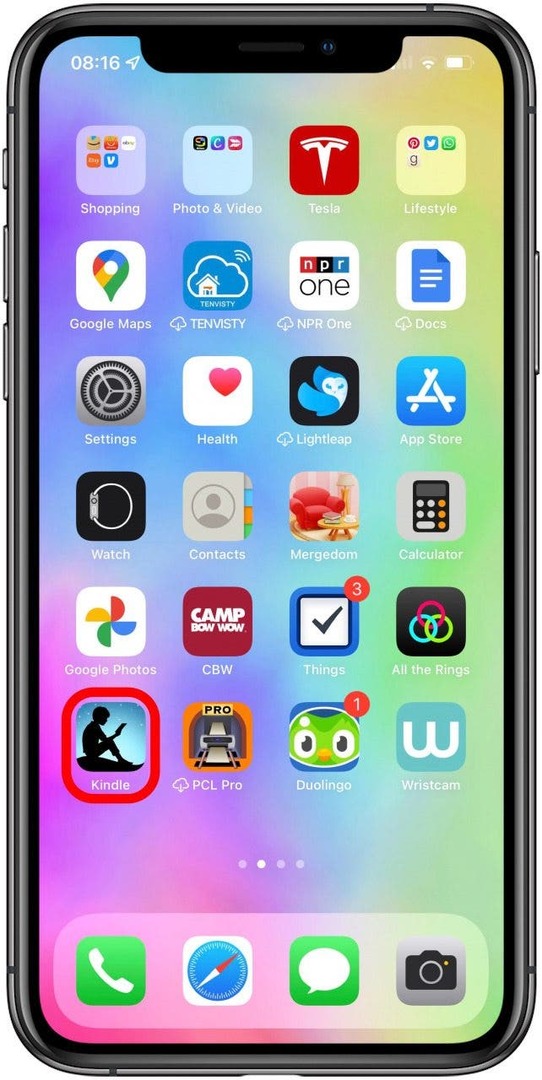
- Войдите в систему, используя адрес электронной почты и пароль своей учетной записи Amazon.
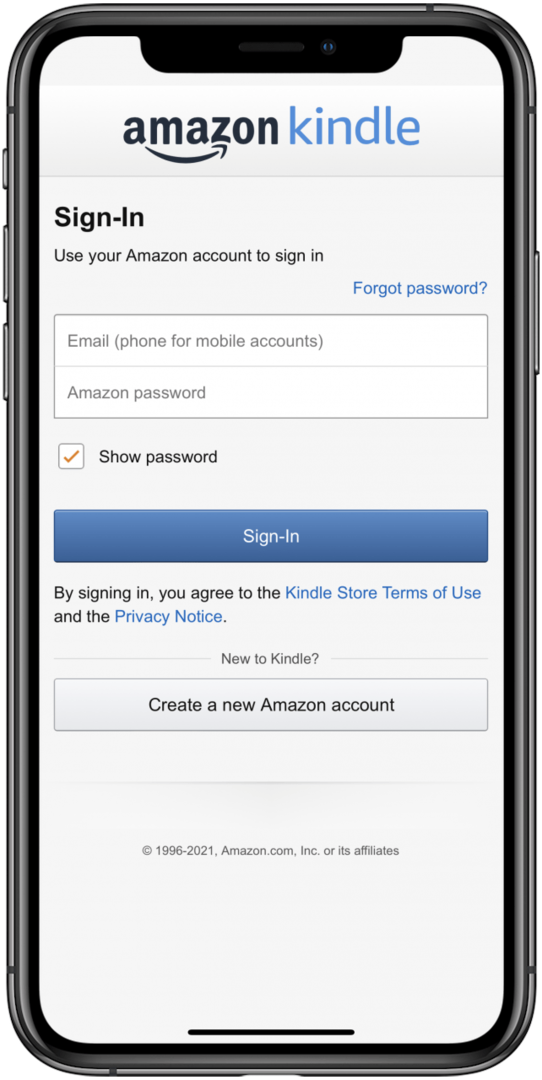
- Нажмите Библиотека.
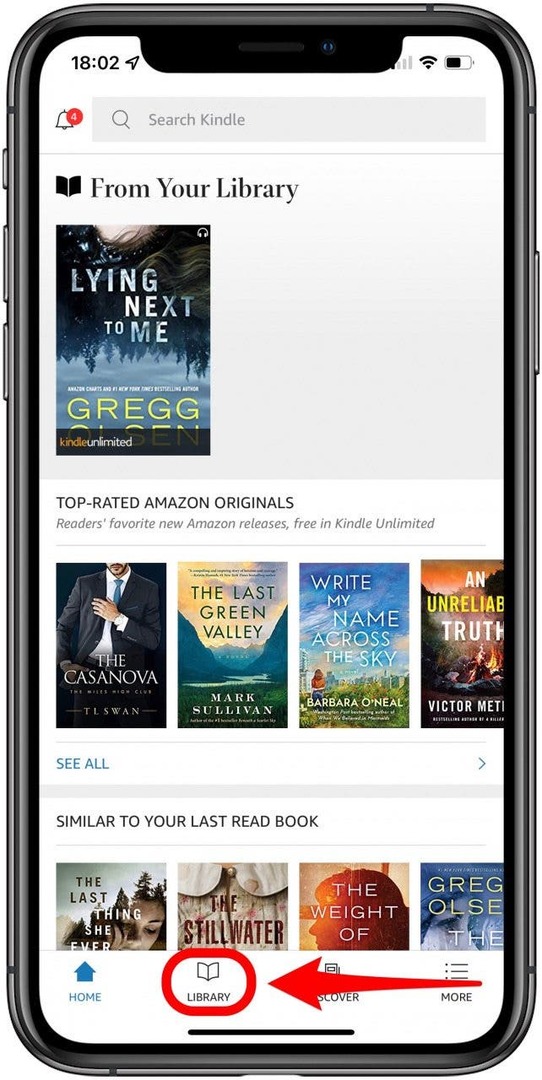
- Коснитесь книги, которую хотите скачать.
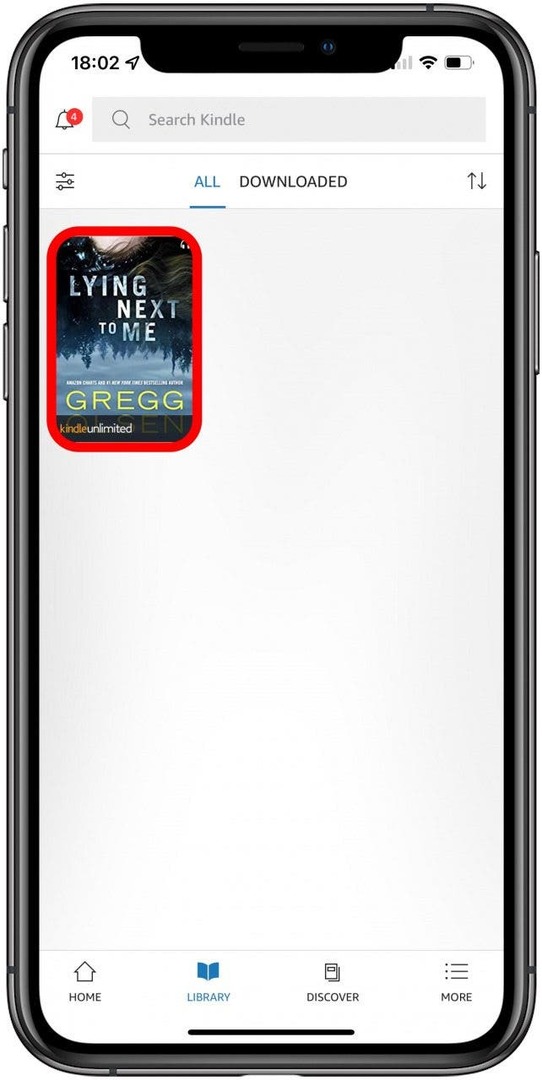
- После загрузки нажмите еще раз, чтобы начать читать на своем iPhone или iPad!
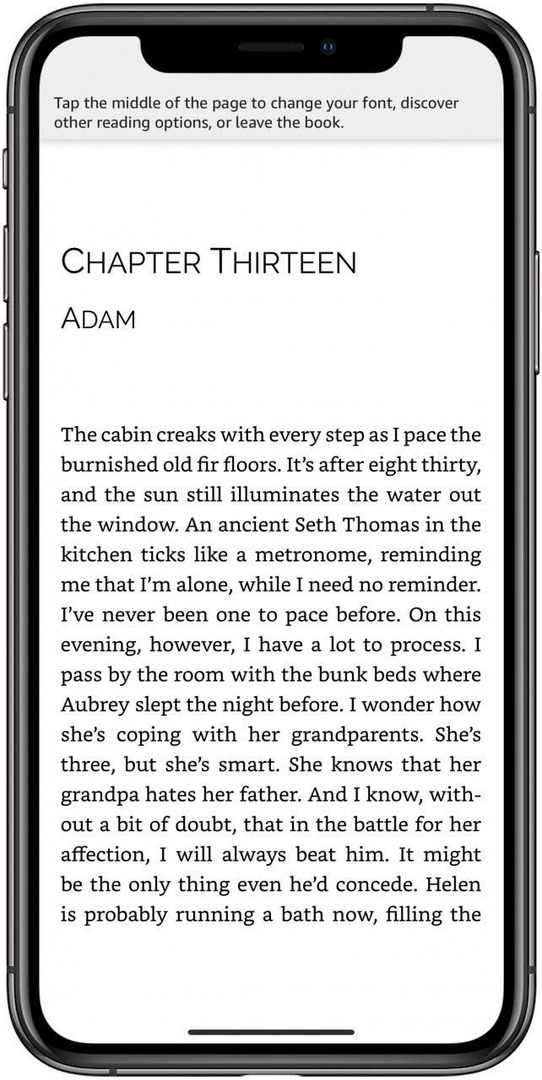
Совет профессионала: Если у вас есть бесплатные книги через Kindle Unlimited, вы все равно можете найти их в своей библиотеке Kindle. Вы можете загрузить их на свой iPhone или iPad, как если бы вы купили книгу Kindle. Чтобы узнать больше советов по iPhone, подпишитесь на нашу бесплатную Совет дня информационного бюллетеня.
Вернуться наверх
Как скачать книгу Kindle из семейной библиотеки
Если у вас настроена семейная библиотека Amazon, вы можете делиться книгами со своей семьей и друзьями. Семейная библиотека позволяет двум взрослым и четырем детям делиться всем своим контентом, что означает, что вы можете загружать книги, купленные кем-то другим. Сделать это:
- Перейти к Управляйте своим контентом и устройствами в вашем аккаунте Amazon. Если у вас возникли проблемы с его поиском, просто щелкните гиперссылку.
- Войдите в свою учетную запись Amazon, если вы еще этого не сделали.
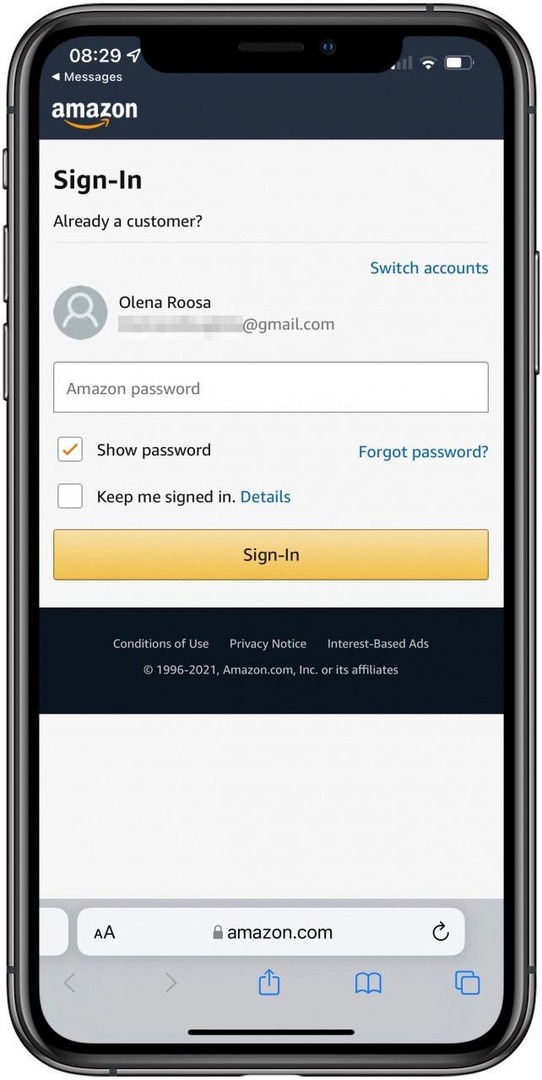
- Нажмите Содержание.
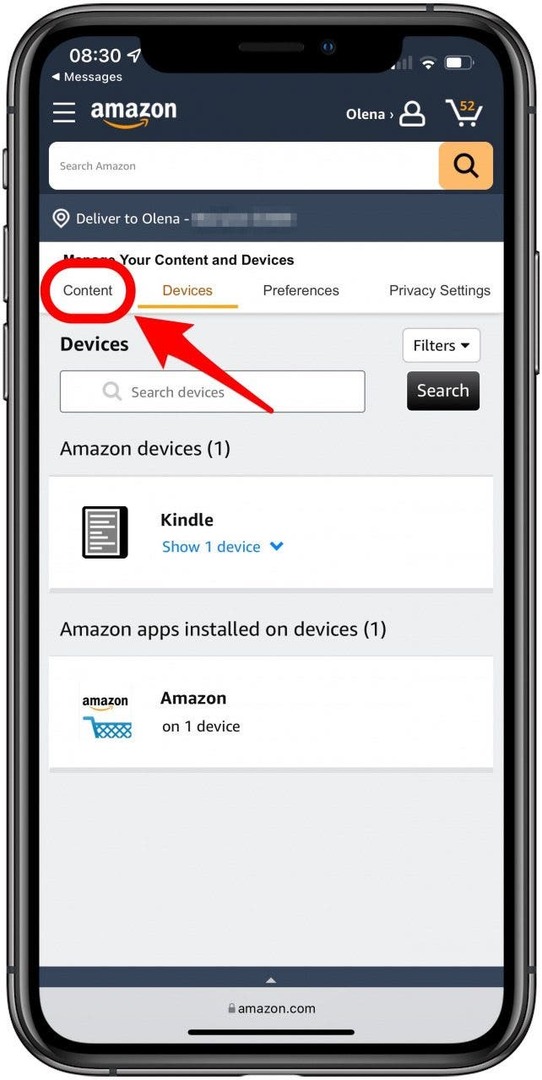
- Найдите книгу, которую хотите отправить на другое устройство или другому человеку.
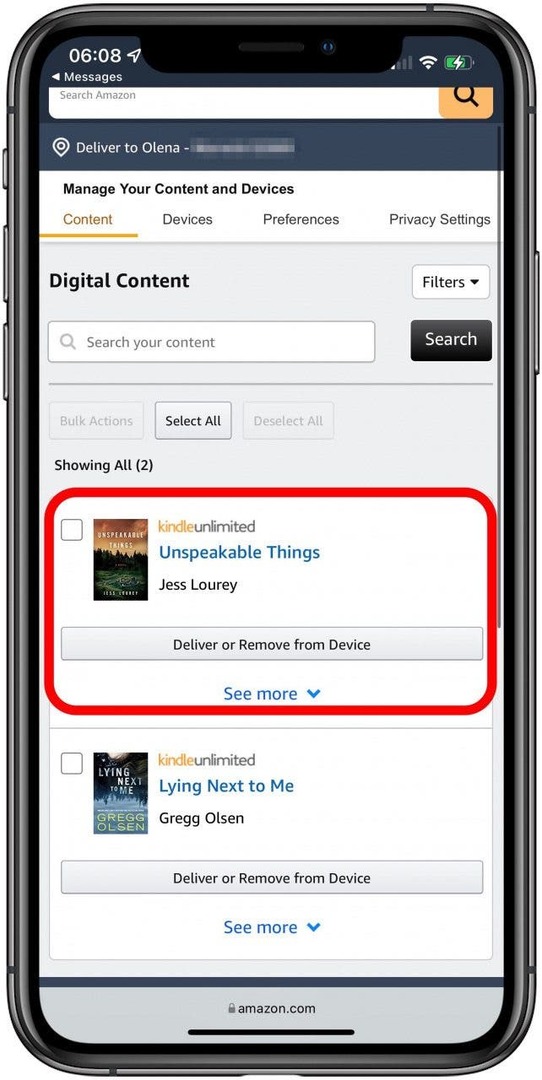
- Нажмите Доставить или удалить с устройства.
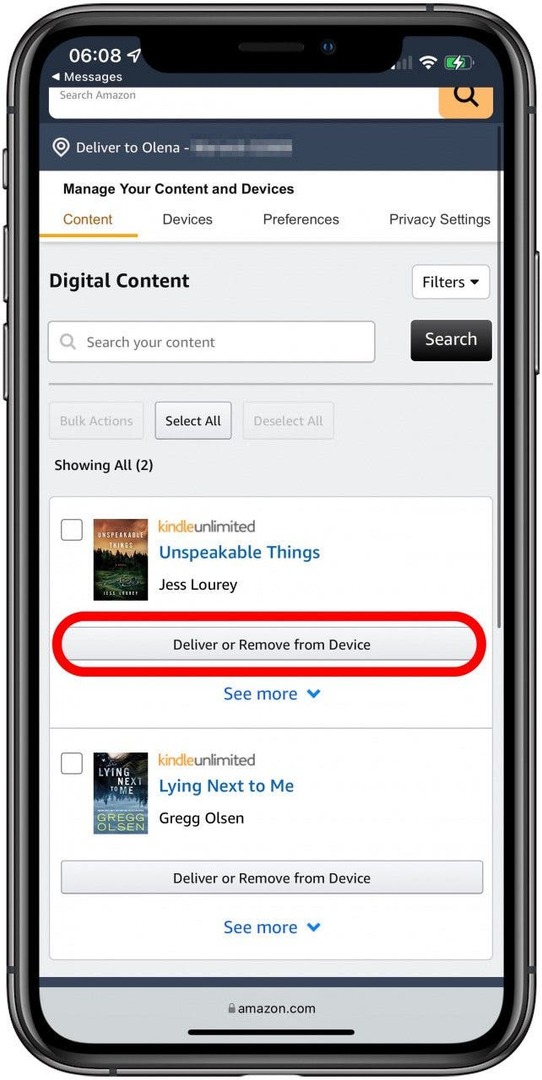
- Установите флажок рядом с устройством, на которое вы хотите его отправить.
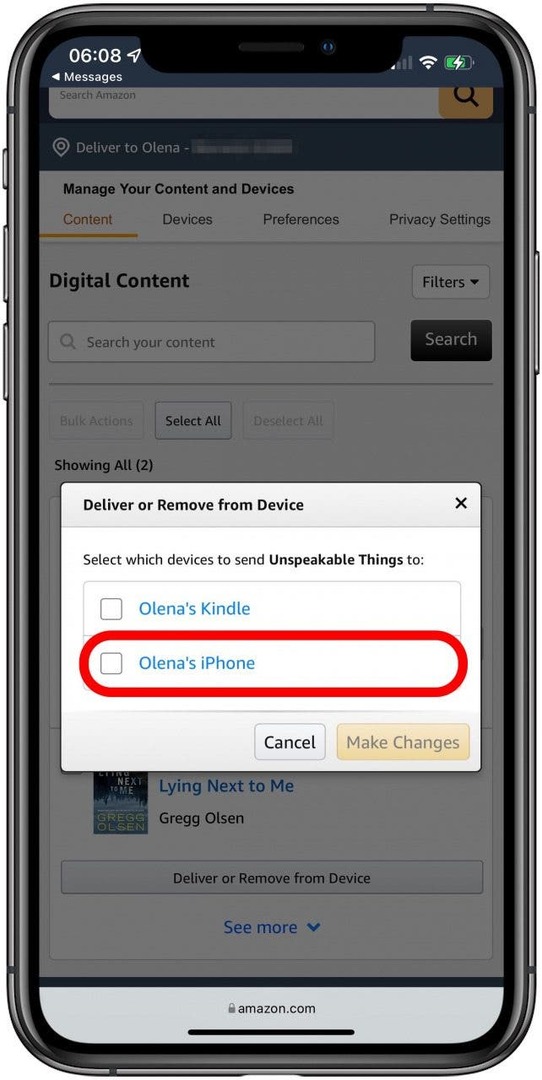
- Нажмите Вносить изменения.
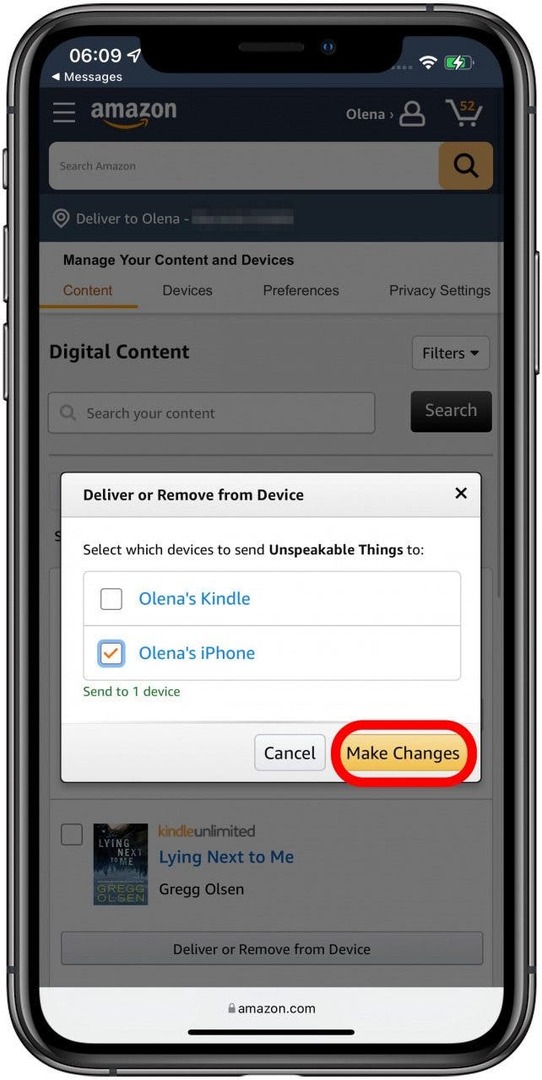
Вы можете узнать больше о делиться книгами Kindle с семьей и друзьями здесь.
Вернуться наверх
Как использовать загрузки Kindle Cloud Reader
Многие спрашивают: «Могу ли я прочитать книгу о Kindle на своем компьютере?» Ответ положительный! Вы можете использовать Kindle Cloud Reader для загрузки книг из библиотеки Kindle на Mac или ПК. Просто зайдите в https://read.amazon.com, войдите в систему и найдите свою книгу, чтобы начать чтение.
К сожалению, Kindle Cloud Reader работает только на устройствах, на которых нет возможности установить приложение Kindle. Это означает, что вы не можете использовать его для чтения книг Kindle на iPhone или iPad.
Вернуться наверх
Как исправить любые проблемы с загрузкой Kindle Book
Наиболее частая причина проблемы с загрузкой книги Kindle - временный сбой или плохое интернет-соединение. Вот несколько простых шагов по устранению неполадок, которые вы можете попробовать:
- Перезагрузите устройство, на котором вы пытаетесь читать книгу.
- Открыть свой Настройки Wi-Fi и отключитесь от Wi-Fi. Подождите несколько секунд перед повторным подключением. Проверьте, работает ли ваш Интернет, открыв веб-сайт или выполнив поиск в Google.
- Если книга, которую вы пытаетесь скачать, перестала загружаться на полпути, удалите ее со своего устройства и попробуйте загрузить еще раз.
- В веб-браузере войдите в свою учетную запись Amazon и откройте Управляйте своим контентом и устройствами страница. Выберите книгу, которая не загружается, и выберите «Доставить» в поле «Действия».
- Если вы не можете найти книгу в своей учетной записи Amazon в списках «Контент» или «Устройства», перейдите по ссылке Цифровые заказы под вашими заказами, чтобы подтвердить, что ваш заказ был выполнен.
- Если вам по-прежнему не удается скачать книгу, свяжитесь с Поддержка Amazon напрямую.
Вернуться наверх
Теперь вы знаете, как читать книги Kindle на Mac, iPhone и iPad. Вы также знаете, как загружать книги из общей библиотеки, даже если вы не покупали их сами. Далее учимся как синхронизировать приложение Kindle на вашем телефоне и iPad чтобы вы могли читать одну и ту же книгу на разных устройствах, не теряя при этом места!